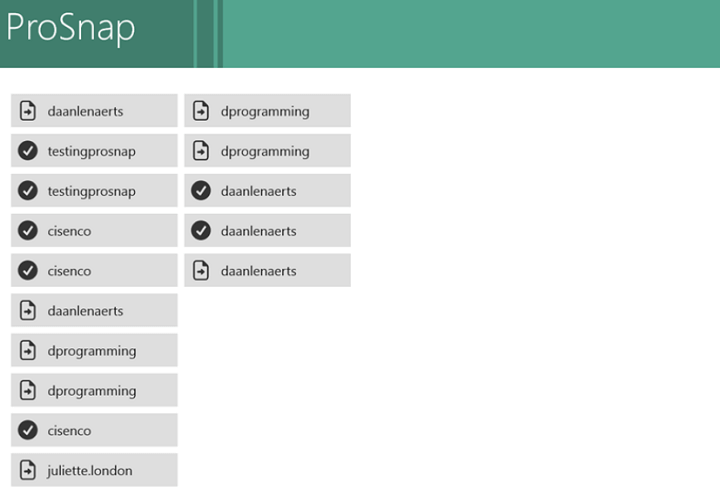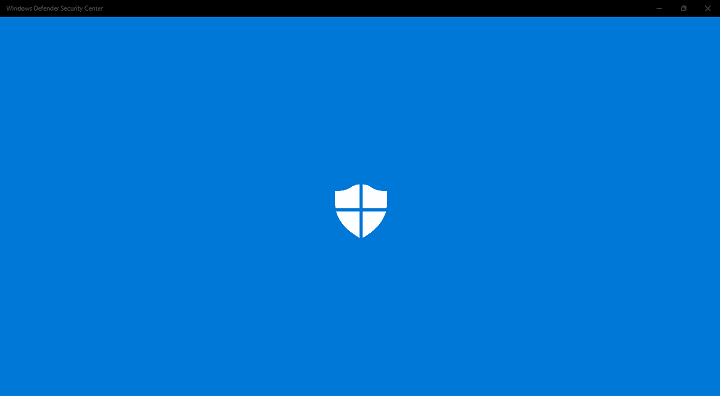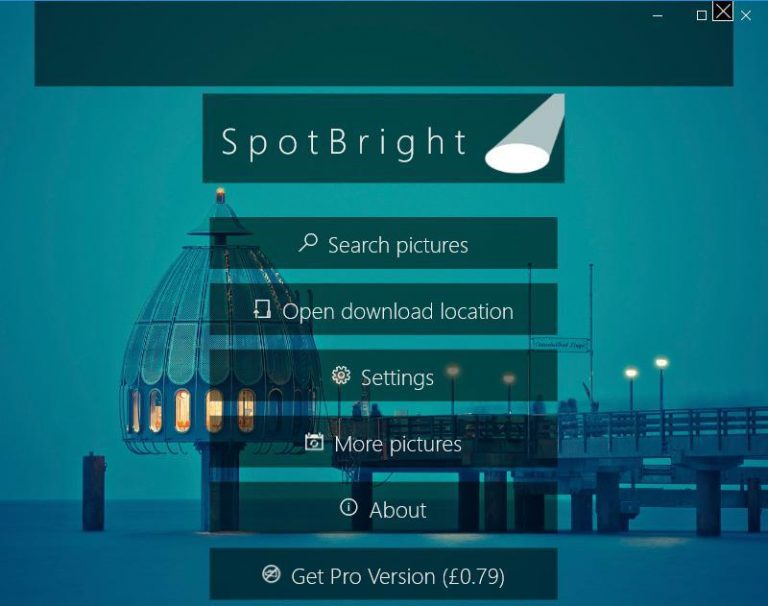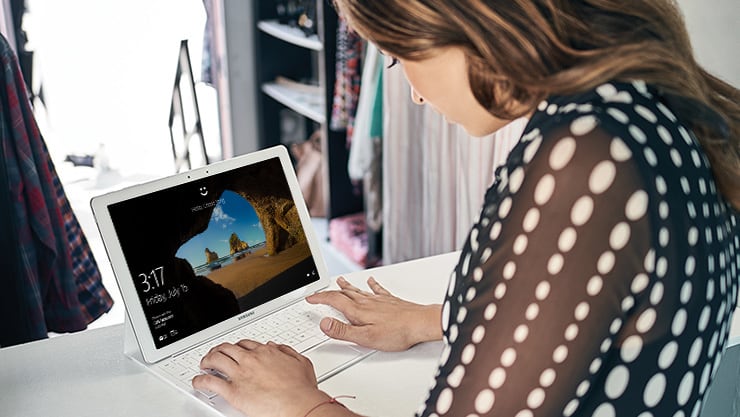Полное исправление: отсутствует ошибка XPSSVCS.DLL в Windows 10, 8.1, 7

Ошибка отсутствия XPSSVCS.DLL – это ошибка, с которой сталкивались некоторые пользователи при попытке установить Google Cloud Print в Windows 10 и других платформах. Сообщение об ошибке XPSSVCS.DLL указывает: » [1103/184546:WARNING:setup.cc(263)] Файл отсутствует: XPSSVCS.DLL…[1103/184546:ERROR:setup.cc(402)] Невозможно установить драйвер… ». Следовательно, некоторые пользователи Windows не могут установить Google Cloud Print.
Это еще одна ошибка DLL, которая может быть вызвана отсутствующей или поврежденной DLL. Microsoft также признала, что накопительные обновления Windows KB3176493 и KB3177725 содержат ошибки печати, что является еще одним фактором, вызвавшим отсутствие ошибки XPSSVCS.DLL. Ниже приведены некоторые возможные решения, которые могут решить проблему отсутствия XPSSVCS.DLL в Windows 10.
Как исправить проблемы с XPSSVCS.DLL в Windows 10
Сообщение XPSSVCS.DLL отсутствует иногда он может появиться на вашем ПК. Однако иногда могут возникать и похожие проблемы, поэтому вот список некоторых связанных проблем:
-
Xpssvcs.dll пропал, утерян – это вариант исходной ошибки, но вы сможете исправить ее с помощью одного из наших решений.
-
Xpssvcs.dll не найден. Если вы получаете это сообщение об ошибке, возможно, ваши драйверы устарели. Обновите драйверы и посмотрите, решит ли это проблему.
Решение 1.Проверьте файлы с помощью средства проверки системных файлов.
Средство проверки системных файлов – это инструмент Windows для исправления системных файлов. Этот инструмент заменит отсутствующие или поврежденные системные файлы DLL. Таким образом, SFC – бесценная утилита для устранения любых ошибок, связанных с отсутствием DLL. Вы можете запустить сканирование SFC следующим образом.
-
Откройте меню Win + X и выберите из списка командную строку (администратор) или PowerShell (администратор).

-
Когда откроется командная строка, вам нужно будет ввести sfc / scannow и нажать Enter, чтобы запустить ее.

-
Сканирование начнется. Этот процесс может занять около 10 минут, а иногда и дольше, поэтому не мешайте ему.
После завершения сканирования SFC проверьте, сохраняется ли проблема. Если вы не можете запустить или завершить сканирование SFC, попробуйте использовать сканирование DISM. Это очень просто, и вы можете сделать это, выполнив следующие действия:
-
Запустите командную строку от имени администратора.
-
Введите команду DISM / Online / Cleanup-Image / RestoreHealth и нажмите Enter.

-
Сканирование DISM начнется. Этот процесс может занять около 20 минут, поэтому не прерывайте его.
После завершения сканирования DISM проверьте, сохраняется ли проблема. Если вы хотите, вы также можете повторить сканирование SFC после успешного сканирования DISM, чтобы быть в безопасности.
Решение 2. Откатите окна до предыдущей точки восстановления.
Если сообщение отсутствует XPSSVCS.DLL которые начали появляться недавно, вы можете решить проблему, просто выполнив восстановление системы. Если вы не знакомы, восстановление системы – это функция, которая позволяет вам откатить любые недавние изменения, и с помощью этой функции вы можете решить эту проблему.
Чтобы выполнить восстановление системы, сделайте следующее:
-
Нажмите Windows Key + S и введите восстановление системы. Выберите Создать точку восстановления.

-
Теперь нажмите кнопку «Восстановление системы».

-
Когда откроется окно Восстановить систему , Нажмите “Далее .

-
Установите флажок Показать дополнительные точки восстановления. Выберите точку восстановления, к которой хотите вернуться, и нажмите «Далее».

-
Следуйте инструкциям на экране, чтобы завершить процесс восстановления.
После успешного восстановления системы проверьте, сохраняется ли проблема.
Решение 3. Обновите окна.
Иногда XPSSVCS.DLL отсутствует ошибка может появиться из-за определенных ошибок в вашей системе. Microsoft постоянно работает над Windows 10 и обычно исправляет эти ошибки с помощью Центра обновления Windows. Если вы хотите избежать этой проблемы, постоянно обновляйте свою систему.
По умолчанию Windows 10 автоматически устанавливает отсутствующие обновления, но иногда обновление может быть пропущено из-за определенных проблем. Однако вы всегда можете проверить наличие обновлений вручную, выполнив следующие простые шаги:
-
Откройте приложение “Настройки”. Вы можете сделать это с помощью сочетания клавиш Windows Key + I.
-
Теперь перейдите в раздел «Обновление и безопасность».

-
На правой панели нажмите кнопку Проверить наличие обновлений.

Теперь Windows проверит наличие доступных обновлений. Если обновления доступны, они будут автоматически загружаться в фоновом режиме. После загрузки обновлений перезагрузите компьютер, чтобы установить их.
После обновления вашей системы до последней версии проверьте, сохраняется ли проблема.
Решение 4. Исправьте библиотеки DLL с помощью пакета DLL.
DLL Suite – это служебная программа, предназначенная для исправления поврежденных файлов DLL. Это программное обеспечение также восстанавливает ключи реестра и обнаруживает и загружает отсутствующие файлы DLL. Итак, с помощью этого инструмента вы можете скачать xpssvcs.dll на свой компьютер. Эта программа продается по цене 9,99 долларов США, но у нее есть пробная версия, которую вы можете добавить в Windows 10, нажав кнопку Начать загрузку в эта веб-страница .
Решение 5. Переустановите приложение, которое выдает эту ошибку.
А также XPSSVCS.DLL отсутствует , сообщение появляется только при попытке запустить определенное приложение, возможно, вам следует полностью переустановить это приложение. Есть несколько способов сделать это, но лучше всего использовать деинсталлятор.
Используя программу удаления, вы полностью удалите все файлы и записи реестра, связанные с приложением, которое вы хотите удалить. В результате не останется никаких оставшихся файлов, которые могут помешать работе вашей системы.
Если вы ищете хорошее программное обеспечение для удаления, мы рекомендуем вам попробовать Revo Деинсталлятор . Как только вы удалите проблемное приложение с помощью этого инструмента, проблема должна быть полностью решена.
Решение 6. Выполните чистую загрузку.
Иногда сторонние приложения или службы могут вызывать появление сообщения XPSSVCS.DLL не появляется . Чтобы решить эту проблему, рекомендуется отключить все запускаемые приложения и службы. Это относительно легко сделать, выполнив следующие действия:
-
Нажмите Windows Key + R, чтобы открыть диалоговое окно «Выполнить». Введите msconfig и нажмите ОК.

-
Конфигурация системы . Перейдите на вкладку «Службы» и установите флажок «Скрыть все службы Microsoft». Нажмите кнопку «Отключить все».

-
Теперь перейдите на вкладку «Автозагрузка» и нажмите «Открыть диспетчер задач».

-
Теперь вы увидите список запускаемых приложений. Щелкните правой кнопкой мыши первую запись в списке и выберите «Отключить». Повторите этот шаг для всех приложений в списке.

-
Вернитесь в окно конфигурации системы. Теперь нажмите «Применить» и «ОК», чтобы сохранить изменения и перезагрузить компьютер.

После перезагрузки компьютера проверьте, сохраняется ли проблема. Если проблема не появляется, вполне вероятно, что ее причиной является одно из отключенных приложений или служб. Чтобы выяснить, в каком приложении возникла проблема, включайте приложения и службы в группах, пока не сможете воссоздать проблему.
Как только вы найдете проблемное приложение, удалите его и проверьте, решает ли это проблему.
Решение 7. Создайте новую учетную запись пользователя.
В некоторых редких случаях сообщение d3dx9_43.dll falta это может появиться из-за того, что ваша учетная запись повреждена. Поскольку восстановить учетную запись невозможно, лучше всего будет создать новую учетную запись пользователя. Для этого выполните следующие простые шаги:
-
Откройте приложение «Настройки» и перейдите в раздел «Учетные записи».

-
На левой панели выберите Семья и другие люди. На правой панели выберите «Добавить кого-нибудь на этот компьютер».

-
Выберите У меня нет данных для входа этого человека.

-
Щелкните Добавить пользователя без учетной записи Microsoft.

-
Введите желаемое имя пользователя для новой учетной записи и нажмите Далее.

После создания новой учетной записи пользователя проверьте, сохраняется ли проблема. Если проблема не появляется снова, переместите все свои личные файлы в новую учетную запись и посмотрите, решит ли это вашу проблему.
Эти исправления могут решить проблему с отсутствующим XPSSVCS.DLL, чтобы вы могли установить Виртуальный принтер Google в Windows 10. Дополнительные сведения о настройке Виртуального принтера Google см. В этом руководстве.
Примечание редактора : Этот пост был первоначально опубликован в сентябре 2017 года и с тех пор был полностью переработан и обновлен для обеспечения свежести, точности и полноты.
СВЯЗАННЫЕ ИСТОРИИ, ЧТО НУЖНО ПРОВЕРИТЬ:
-
Ошибка запуска OccidentAcrident.dll в Windows 10: вот как это исправить
-
DLL-файлы отсутствуют после установки Windows 10 Creators Update[Fix]
-
Исправлено: файлы DLL отсутствуют на вашем компьютере с Windows 10
Этикетки: windows 10 fix

![У целевого устройства недостаточно ресурсов для завершения операции.[Fijar].](https://xmeg.ru/wp-content/uploads/2021/08/target-device-has-insufficient-resources-complete-operation-windows-10.jpg)